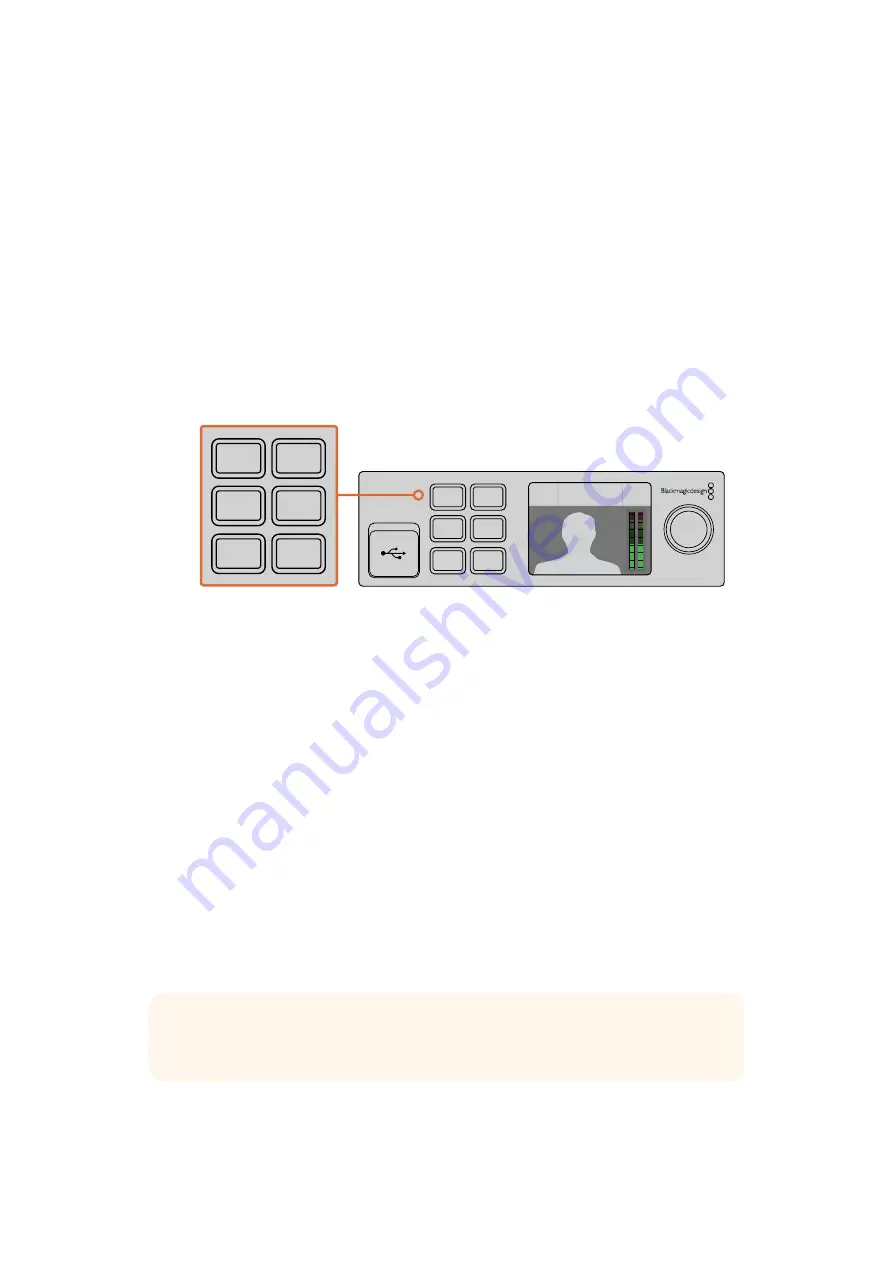
Configurações
Se seu Blackmagic Web Presenter estiver instalado em uma Teranex Mini Rack Shelf, você precisará
remover o Web Presenter da prateleira do rack para acessar os parafusos do painel frontal. Consulte
a seção 'Teranex Mini Rack Shelf' para mais informações. A porta USB do seu Web Presenter
mantém-se acessível com o Smart Panel anexado. Para acessar a porta, basta abrir a proteção
emborrachada antipoeira do USB.
Recursos do Smart Panel
Botões de Controle
Botões 1 e 2
Quando o smart panel estiver anexado, o recurso de alternação entre as fontes será habilitado no
seu Blackmagic Web Presenter. Isso significa que, durante a transmissão, você pode pressionar os
botões 1 e 2 para alternar entre as fontes de entrada SDI e HDMI. Pressionar '1' selecionará a
entrada SDI e pressionar '2' selecionará a entrada HDMI.
O Teranex Mini Smart Panel habilita o recurso switcher no seu Web Presenter, assim você pode
pressionar os botões 1 e 2 para alternar ao vivo entre as fontes de entrada SDI e HDMI.
Configurações
Quando um Teranex Mini Smart Panel é anexado ao seu Web Presenter, você pode alterar
configurações como a duração de transições, os parâmetros de mixagem de áudio e muito mais.
Basta pressionar o botão ‘menu’ para abrir o menu de configurações e, depois, usar o botão
giratório para navegar pelo menu e alterar uma configuração.
Para retornar ao item de menu anterior, simplesmente pressione o botão menu novamente. Continue
pressionando o botão menu até retornar para a tela inicial.
Entrada de Vídeo
O seu Blackmagic Web Presenter pode ser configurado para detectar automaticamente a conexão
de uma entrada e definir a saída de programa correspondente. Você também pode configurar o seu
Web Presenter para usar apenas a entrada SDI ou HDMI. Essas configurações também podem ser
alteradas usando as chaves integradas quando o painel frontal básico original estiver anexado.
Consulte a seção ‘Alterando a Entrada de Vídeo Usando Chaves’ para mais informações.
1
MENU
2
VIDEO
SET
AUDIO
Video Format
525i59.94 NTSC
Source
HDMI
USB
30 fps
1
MENU
2
VIDEO
SET
AUDIO
Video Format
525i59.94 NTSC
Source
HDMI
USB
30 fps
DICA
Caso deseje alterar uma configuração de vídeo, você pode ignorar o menu principal e
ir direto para as configurações de vídeo pressionando o botão ‘video’ no painel de
controle frontal.
231
Содержание Blackmagic Web Presenter
Страница 27: ...2017 4 Blackmagic Web Presenter...
Страница 50: ...FCC 15 A 2 1 2 HDMI HDMI 40 Blackmagic Design 2000m 50...
Страница 52: ...Manuel d utilisation et d installation F vrier 2017 Blackmagic Web Presenter Fran ais...
Страница 77: ...Installations und Bedienungsanleitung April 2017 Blackmagic Web Presenter Deutsch...
Страница 102: ...Manual de instalaci n y funcionamiento Abril de 2017 Blackmagic Web Presenter Espa ol...
Страница 127: ...Blackmagic Web Presenter 2017 4...
Страница 139: ...AUTO Blackmagic Web Presenter Blackmagic Web Presenter Web Presenter Cut Mix Dip Web Presenter AUTO 109...
Страница 149: ...FCC 15 A 1 2 HDMI HDMI 40 C Blackmagic Design 2000 119...
Страница 151: ...2017 4 Blackmagic Web Presenter...
Страница 159: ...Blackmagic Web Presenter 1280 x 720 www youtube com live_dashboard 1 2 129...
Страница 160: ...Blackmagic Web Presenter 3 Open Broadcaster 4 Open Broadcaster Preferences YouTube 5 Open Broadcaster 6 130...
Страница 174: ...FCC 15 A 1 2 HDMI HDMI 40 C Blackmagic Design 2000m 144...
Страница 176: ...2017 Blackmagic Web Presenter...
Страница 188: ...Auto SDI HDMI Web Presenter SDI SDI SDI HDMI HDMI Video Input Auto Transition Blackmagic Web Presenter 0 5 Auto 158...
Страница 199: ...A 15 FCC 1 2 HDMI 40 C Blackmagic Design 2000 169...
Страница 201: ...Kurulum ve Kullan m K lavuzu Nisan 2017 Blackmagic Web Presenter T rk e...
Страница 225: ...Manuale di istruzioni Febbraio 2017 Blackmagic Web Presenter Italiano...
Страница 250: ...Manual de Instala o e Opera o Abril de 2017 Blackmagic Web Presenter Portugu s...













































